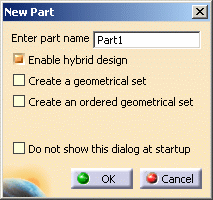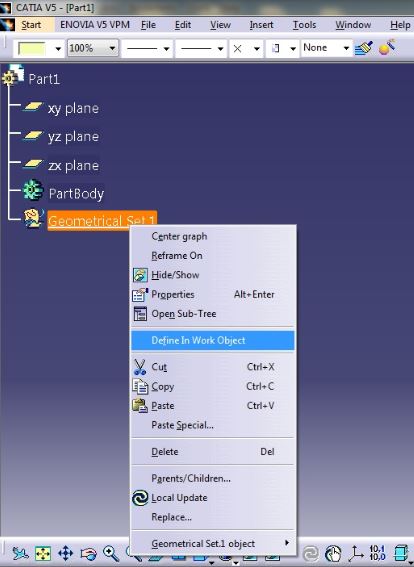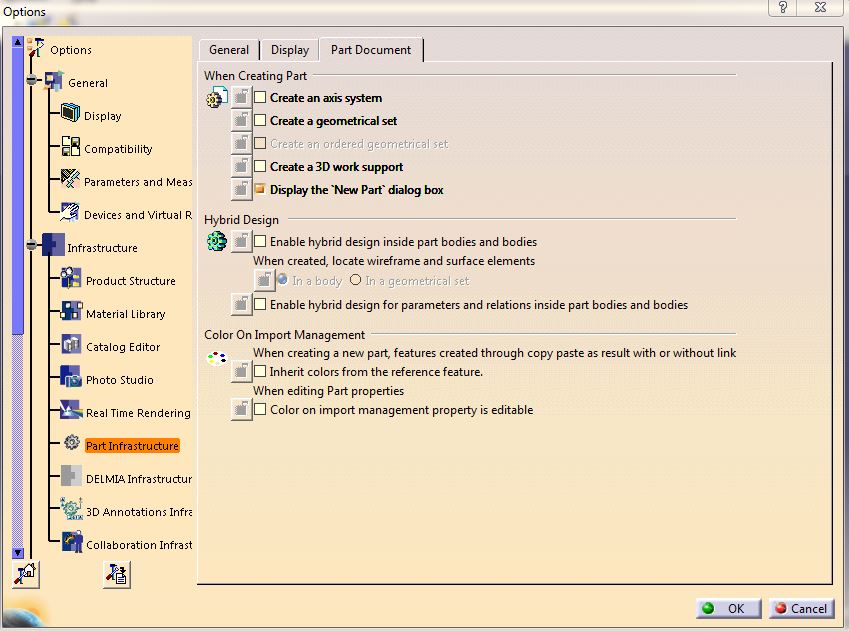کاربرد enable hybrid design و create a geometrical set کتیا
کاربرد گزینه enable hybrid design و create a geometrical set در کتیا
زمانی که می خواهیم وارد محیط Part Design نرم افزار کتیا شویم یک پنجره جدید new part باز شده که می بایستی تنظیمات آن را در ابتدای ورود به درستی انجام دهیم تا در هنگام مدل سازی با مشکل مواجه نشویم. در کل هدف از کاربرد و فعال یا غیر فعال کردن hybrid design و یا ایجاد geometrical set این است که نمودار درختی را پوشه بندی و مدیریت کنیم تا وقتی که قطعه پیچیده ای طراحی می کنیم براحتی بتوان المان های کمکی مثل نقطه ، خط و سطح را در یک یا چند پوشه مجزا قرار داد و آنها را hide یا show کرد.
وقتی که می خواهیم وارد محیط پارت یا دیگر محیط های کتیا شویم پنجره new part با می شود که ابتدا در کادر بالای پنجره new part یک نام برای مدل انتخاب می کنیم.
نکته : اگر در این مرحله نام را تغییر ندهیم، می توانیم در محیط پارت با کلیک راست روی نام مدل از نمودار درختی و سپس انتخاب properties نام را تغییر دهیم.
کاربرد گزینه enable hybrid design
اگر گزینه مربوط به enable hybrid design را فعال کنیم و سپس با OK کردن وارد محیط شویم، علاوه بر حجم های ایجاد شده که در زیرمجموعه part body نمودار درختی قرار می گیرند، تمامی المان های ترسیمی مانند نقطه ، خط و سطح نیز در زیر مجموعه part body قرار خواهند گرفت، مگر اینکه خودمان بعد از ورود به محیط از منوی insert یک geometrical set ایجاد کنیم و المان های نقطه و خط و سطح را در پوشه geometrical set قرار دهیم.
اگر گزینه enable hybrid design را خاموش کنیم و وارد محیط شویم، هنگام ترسیم المان هایی مانند point , line , surface به صورت اتوماتیک یک geometrical set ایجاد شده و المان ها اتوماتیک وار درون آن قرار می گیرند. مزیت خاموش کردن این گزینه این است که دیگر نیاز نیست برای پوشه بندی المان ها بخواهیم دائم با کلیک راست کردن روی پوشه geometrical set آن را define in work object کنیم، بلکه به طور خودکار المان ها درون پوشه قرار می گیرند.
کاربرد گزینه create a geometrical set
اگر هنگام ورود به یک محیط این گزینه را فعال کنیم ، در نمودار درختی یک پوشه تحت عنوان geometrical set ایجاد می شود که می توان المان ها را در آن پوشه ترسیم و مدیریت کرد.
اگر هنگام ورود به یک محیط این گزینه را خاموش کنیم، پس از ورود می توان از منوی insert آن را ایجاد و با کلیک راست روی آن و انتخاب properties نام آن را تغییر داد.
نکته : اگر بخواهیم المان یا اسکچ ترسیمی در پوشه خاص یا part body خاصی قرار بگیرد کافی است از نمودار درختی روی آن کلیک راست کرده و گزینه define in work object را بزنیم و یک خط ممتد زیر نام آن مطابق شکل زیر قرار می گیرد.
رفع مشکل عدم نمایش پنجره New Part هنگام ورود به محیط
اگر تیک گزینه do not show this dialog at startup را فعال کنیم، در دفعات بعدی که بخواهیم وارد محیط کار کتیا شویم دیگر این پنجره ظاهر نمی شود که برای بازگرداندن آن از منوی tools ⇒ options ⇒ infrastructure ⇒ part infrastructure ⇒ part document ⇒ display the new part dialog box را فعال می کنیم.
ویدیو آموزشی تنظیمات و کاربرد گزینه های مختلف پنجره New Part در کتیا
در فیلم آموزشی زیر ، کاربرد و تنظیمات سه گزینه Enable hybrid design و Create a geometrical set و نیز Create an ordered geometrical set پنجره New Part را به طور کامل توضیح داده ایم.
مطالعه بیشتر ⇓
مجموعه کامل فیلم های آموزش catia در این صفحه ⇐ آموزش کتیا
آشنایی با فرآیند طراحی صنعتی و نرم افزارهای مربوطه در این مقاله ⇐ طراحی صنعتی
آشنایی با فرآیند طراحی سه بعدی و مقایسه نرم افزارهای این حوزه در این مقاله ⇐ طراحی سه بعدی
آپانوس تولید کننده مجموعه کامل فیلم های آموزش کتیا مقدماتی ، پیشرفته ، طراحی سطوح ، ابر نقاط ، ورق کاری ، تحلیل المان محدود ، طراحی قالب ، ماشینکاری ، طراحی بدنه ، رندرینگ حرفه ای ، انیمیشن سازی حرکتی و … به صورت کاملا کاربردی ، مثال محور و خودآموز است. جهت مشاهده نمونه فیلم ها و توضیحات آن به صفحه فیلم های آموزش کتیا مراجعه و یا با مدیر سایت تماس بگیرید.
مهندس مجتبی محمدنیا : 09355652291
مطلب پیشنهادی ⇓
مطالعه بیشتر درباره فرآیند مهندسی معکوس در این مقاله ⇐ مهندسی معکوس
آشنایی با انواع پرینترهای سه بعدی در این صفحه ⇐ پرینتر سه بعدی
آشنایی با انواع اسکنرهای سه بعدی در این صفحه ⇐ اسکنر سه بعدی